Una nuova schermata di conferma per la sezione Modulo
Scritto da Muriel Santoni il
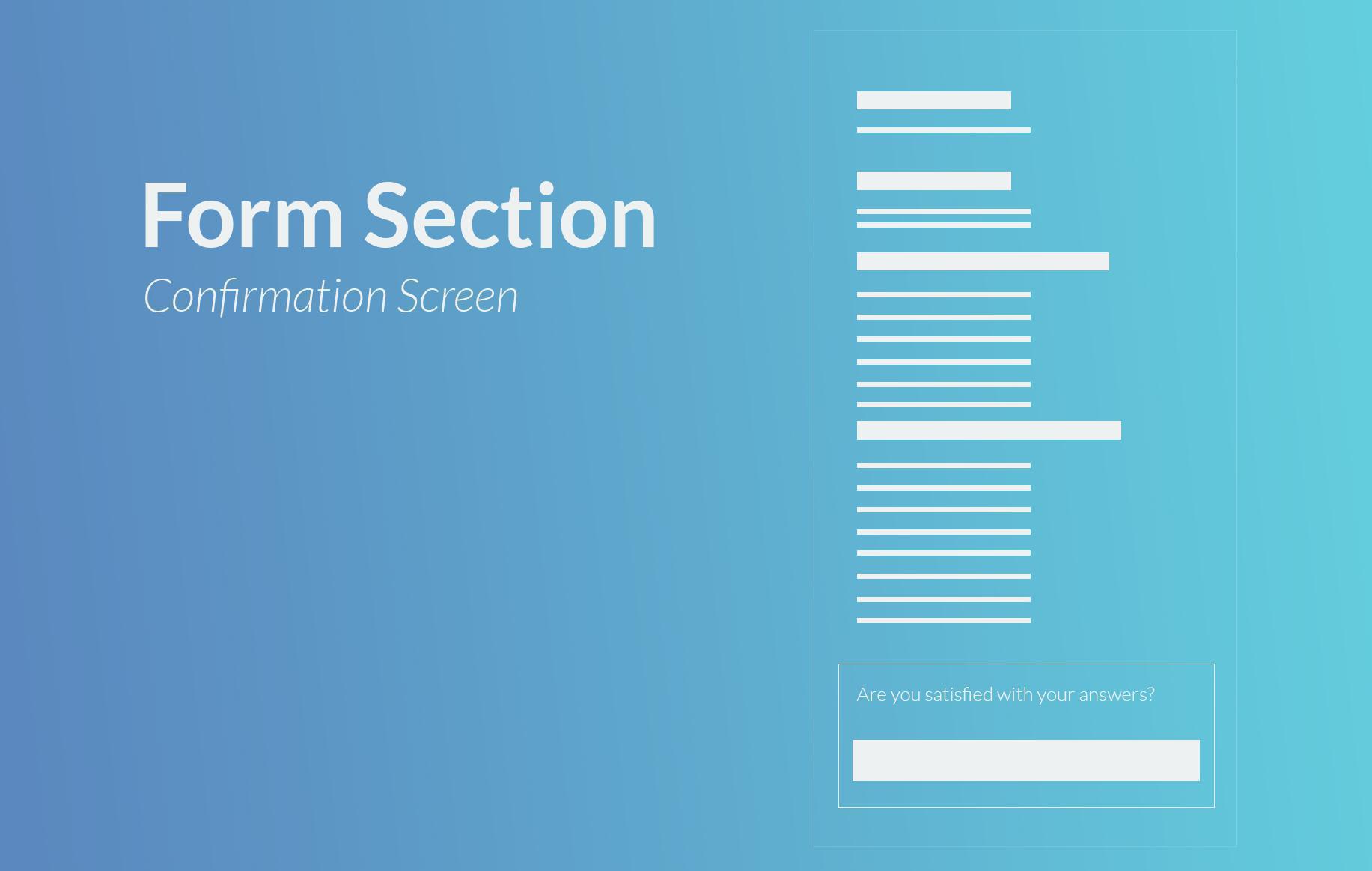
La sezione Modulo può essere usata nella tua app in modi diversi: sondaggi, ordini, questionari, feedback dei clienti ecc... Il potenziale di coinvolgimento degli utenti è enorme.
Come sapete, ci impegniamo costantemente a sviluppare le nostre funzioni, soprattutto se provengono dai vostri suggerimenti.
Oggi vi presentiamo una nuova funzione per questa sezione, richiesta a gran voce da molti di voi: una nuova schermata di conferma prima di inviare il modulo.
Come sapete, ci impegniamo costantemente a sviluppare le nostre funzioni, soprattutto se provengono dai vostri suggerimenti.
Oggi vi presentiamo una nuova funzione per questa sezione, richiesta a gran voce da molti di voi: una nuova schermata di conferma prima di inviare il modulo.
Impostazioni della schermata di conferma
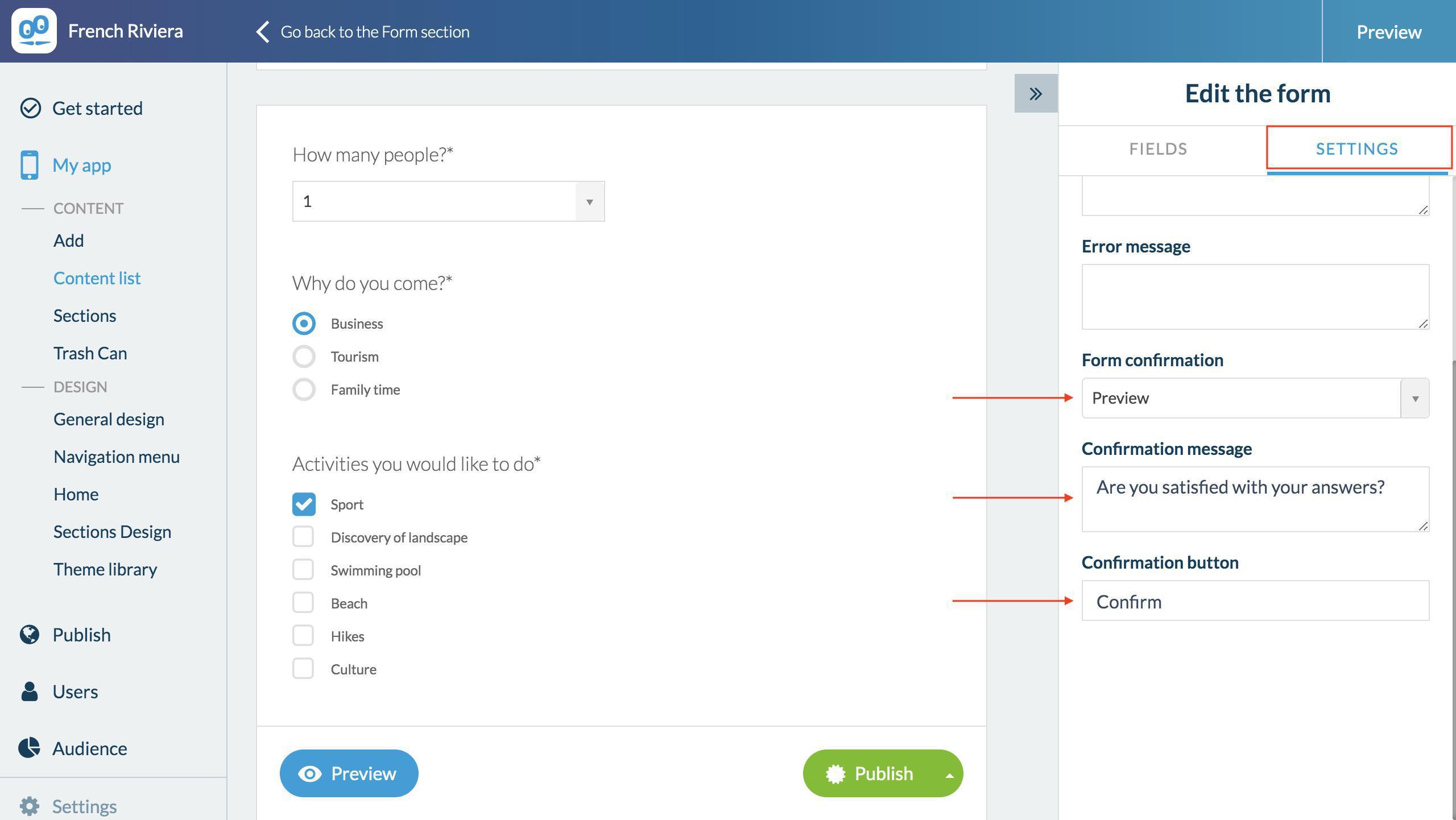
Hai diverse opzioni da proporre ai tuoi utenti per convalidare l'invio delle loro risposte.
Per la configurazione, vai su La mia app > Contenuto > Modulo > Modifica il modulo
Per la configurazione, vai su La mia app > Contenuto > Modulo > Modifica il modulo
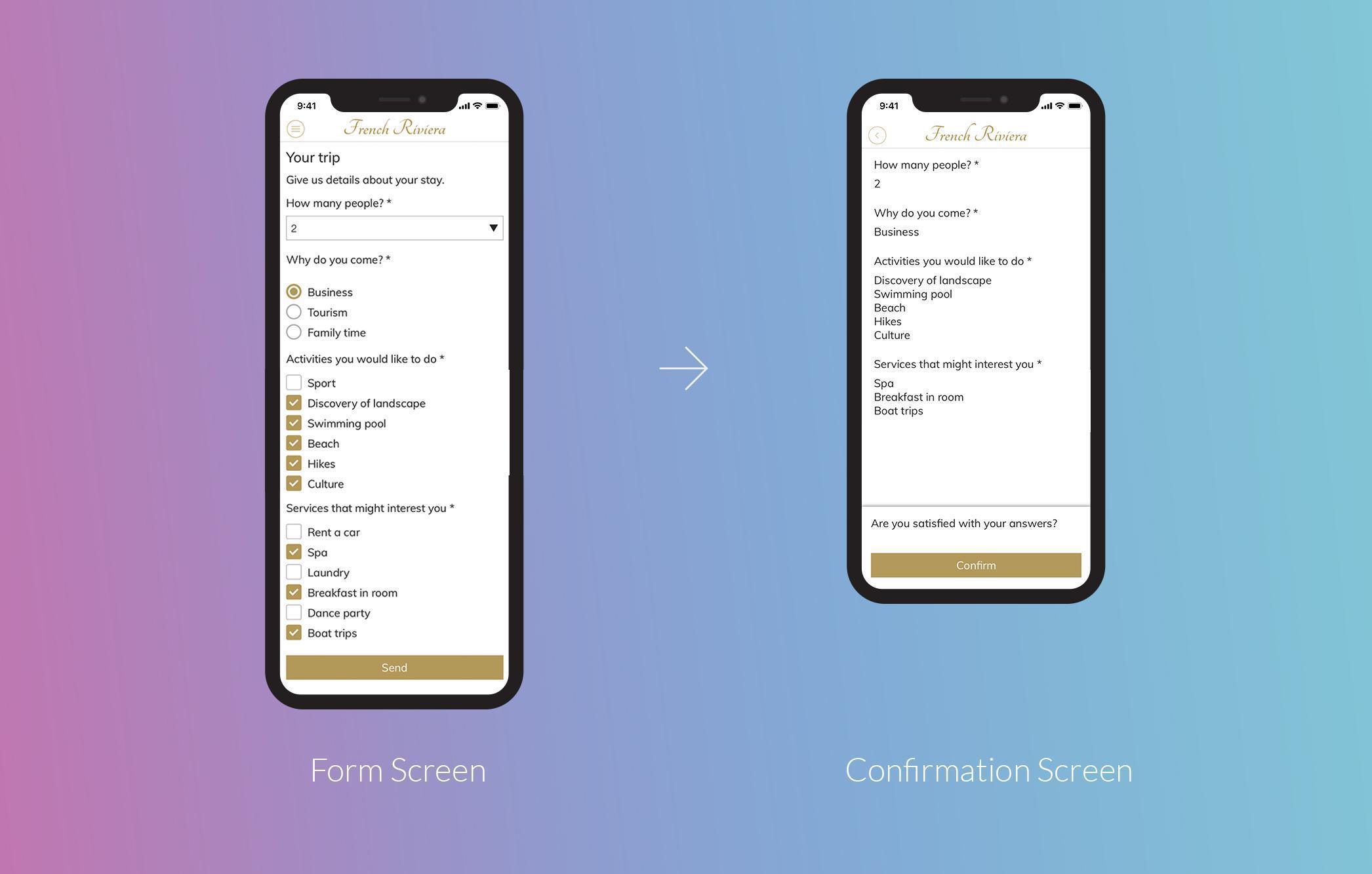
Da questo menu puoi creare e definire il tuo Modulo.
Nelle Impostazioni puoi trovare un campo Conferma modulo con 3 opzioni:
Puoi mostrare ai tuoi utenti una pagina di riepilogo delle loro risposte prima di inviare il modulo.
Selezionando questa opzione, sarai anche in grado di impostare il messaggio di conferma visualizzato dai tuoi utenti e il relativo pulsante.
Il processo risulterà estremamente fluido. Una volta che i tuoi utenti avranno compilato il modulo, faranno click sul pulsante "Invia". A questo punto, la pagina di anteprima mostrerà tutte le loro risposte.
Potranno quindi scegliere di tornare indietro e modificare una risposta o inviare il modulo cliccando sul pulsante di conferma nella parte inferiore della pagina.
Nelle Impostazioni puoi trovare un campo Conferma modulo con 3 opzioni:
- Nessuna
- Pop up di conferma
- Anteprima
Puoi mostrare ai tuoi utenti una pagina di riepilogo delle loro risposte prima di inviare il modulo.
Selezionando questa opzione, sarai anche in grado di impostare il messaggio di conferma visualizzato dai tuoi utenti e il relativo pulsante.
Il processo risulterà estremamente fluido. Una volta che i tuoi utenti avranno compilato il modulo, faranno click sul pulsante "Invia". A questo punto, la pagina di anteprima mostrerà tutte le loro risposte.
Potranno quindi scegliere di tornare indietro e modificare una risposta o inviare il modulo cliccando sul pulsante di conferma nella parte inferiore della pagina.
Attenzione: la modifica della modalità di conferma del modulo richiederà la rigenerazione della versione nativa della tua app.
 Design
Design